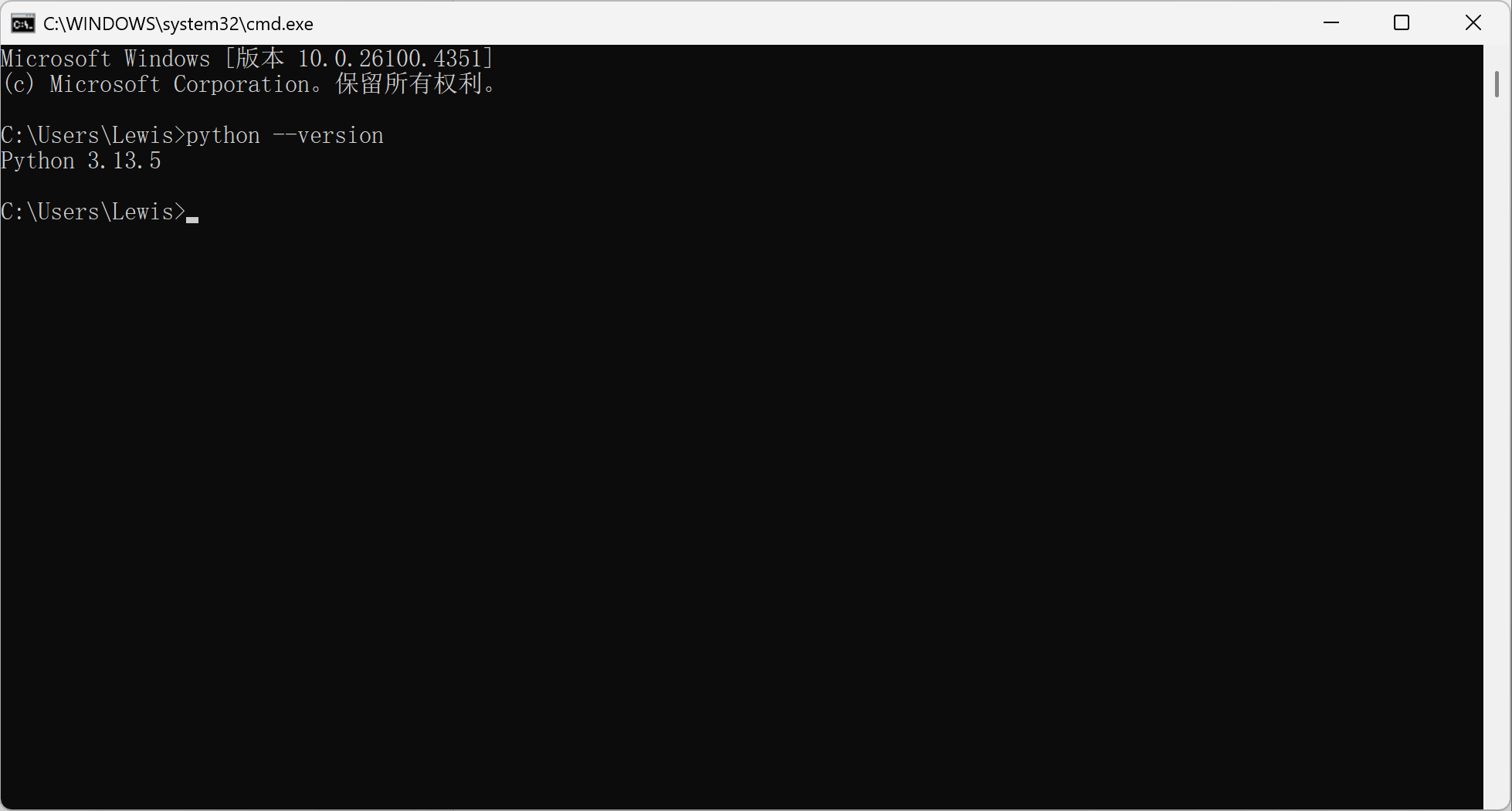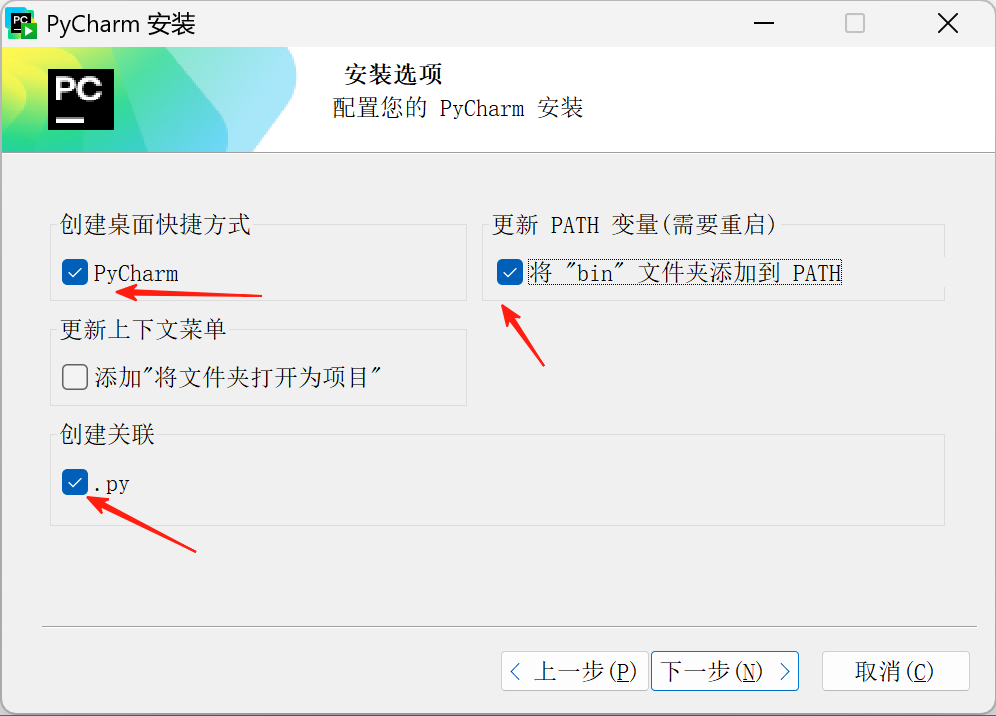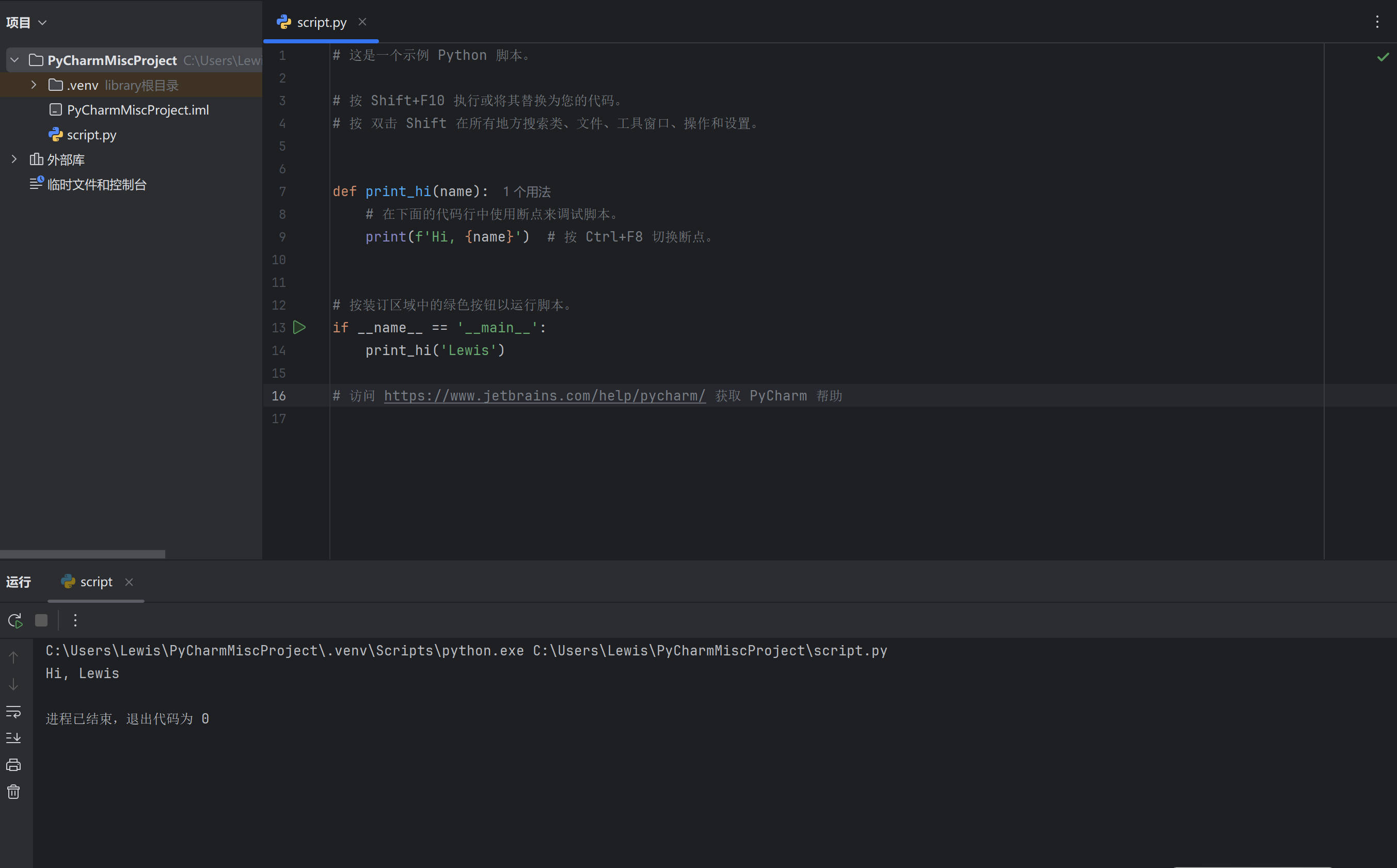Python 安装与环境配置指南
Python 在 Windows 系统上的安装步骤及环境配置方法,包含 IDE 安装与使用
Python 安装与环境配置指南
Windows 系统安装 Python
下载 Python
- 访问 Python 官网:Download Python | Python.org
- 点击下载最新版本(默认会下载适合你系统的版本)
- 如需特定版本,可在 Downloads 中选择 Windows 版本
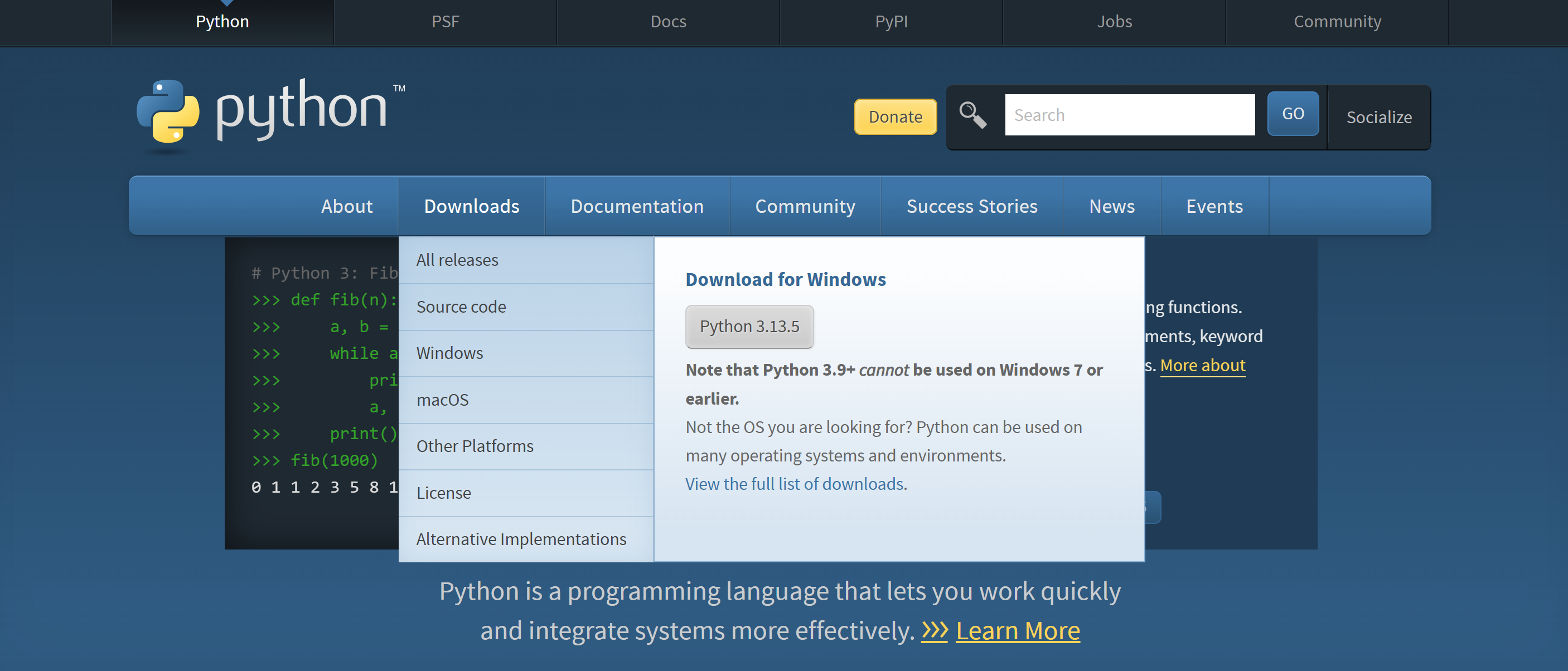
安装 Python
推荐安装方式:
- 运行下载的安装包
- 勾选以下两项:
- "Install launcher for all users (recommended)"
- "Add Python to PATH"(非常重要)
- 点击 "Install Now" 进行默认安装
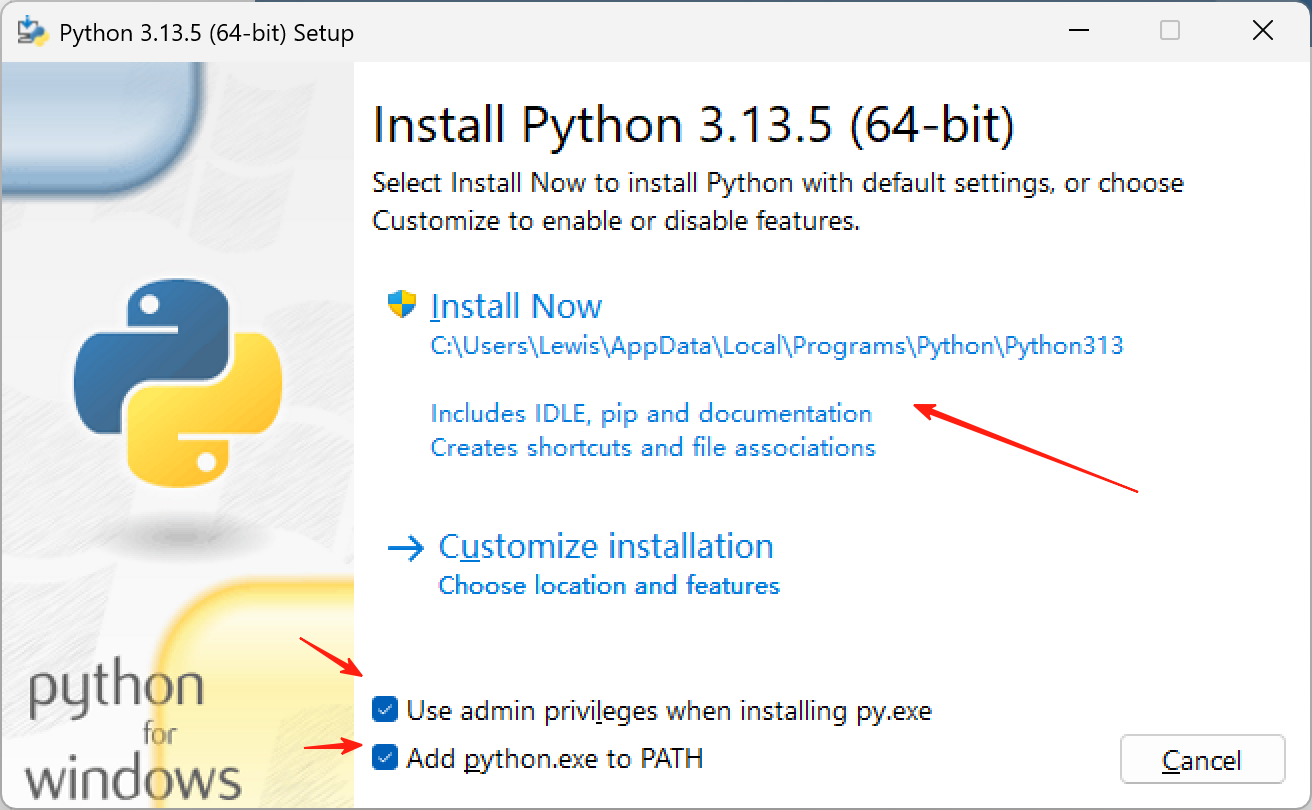
自定义安装选项:
- Documentation:Python 文档和帮助文件
- pip:Python 包管理工具(必选)
- tcl/tk and IDLE:图形界面和 Python 自带 IDE
- Python test suite:测试套件(新手可不选)
- py launcher:为所有用户安装 Python 启动器
环境配置
如果安装时勾选了 "Add Python to PATH",则无需额外配置。否则需要:
- 打开系统属性 → 高级系统设置 → 环境变量
- 在系统变量的 Path 中添加 Python 安装路径(如:
C:\Users\用户名\AppData\Local\Programs\Python\Python312\)
Mac 系统安装 Python
Mac 系统通常自带 Python 2.x,建议安装最新版本:
- 打开终端(Terminal)
- 输入
python3检查是否已安装 Python 3.x - 如需安装,可访问 Python for Mac 下载安装包
IDE 安装与使用(PyCharm)
下载 PyCharm
- 官网:PyCharm
- 推荐下载 Professional 版(学生可免费使用)
常见问题
-
用户变量 vs 系统变量:
- 用户变量:仅对当前用户有效
- 系统变量:对所有用户有效
-
PyCharm 社区版 vs 专业版:
- 社区版:免费,基础功能
- 专业版:收费,支持更多高级功能(如科学计算、Web 开发等)
-
Python 版本选择:
- 新手建议安装最新稳定版
- 特定项目可能需要特定版本
参考链接
这篇文章怎么样?
Last updated on